Jak zapisać zdjęcia z telefonu w chmurze?
W dzisiejszych czasach większość z nas posiada smartfony, które są wyposażone w doskonałe aparaty fotograficzne. Dzięki temu możemy robić piękne zdjęcia, które chcemy zachować na dłużej. Jednak pamięć naszych telefonów jest ograniczona, dlatego warto skorzystać z chmury, aby przechowywać nasze zdjęcia. W tym artykule dowiesz się, jak zapisać zdjęcia z telefonu w chmurze, jakie są dostępne opcje i jakie są wyzwania związane z tym procesem.
Co to jest chmura?
Zanim przejdziemy do omawiania sposobów przechowywania zdjęć w chmurze, warto najpierw zrozumieć, czym właściwie jest chmura. Chmura to termin odnoszący się do przechowywania danych i plików na zdalnych serwerach, które są dostępne przez internet. Dzięki temu możemy mieć dostęp do naszych plików z różnych urządzeń, takich jak telefony komórkowe, tablety czy komputery.
Popularne usługi chmurowe
Istnieje wiele różnych usług chmurowych, które oferują przechowywanie zdjęć i innych plików. Oto kilka najpopularniejszych:
- Google Drive: Jest to usługa oferowana przez Google, która umożliwia przechowywanie i udostępnianie plików w chmurze. Możemy łatwo zsynchronizować nasze zdjęcia z telefonu z kontem Google i mieć do nich dostęp z dowolnego urządzenia.
- Dropbox: Dropbox to kolejna popularna usługa chmurowa, która umożliwia przechowywanie i udostępnianie plików. Możemy łatwo przesłać nasze zdjęcia z telefonu do Dropbox i mieć do nich dostęp z dowolnego urządzenia.
- OneDrive: OneDrive to usługa oferowana przez Microsoft, która umożliwia przechowywanie i udostępnianie plików w chmurze. Możemy łatwo zsynchronizować nasze zdjęcia z telefonu z kontem OneDrive i mieć do nich dostęp z dowolnego urządzenia.
Jak zapisać zdjęcia z telefonu w chmurze?
Teraz, gdy już wiemy, czym jest chmura i jakie są popularne usługi chmurowe, przejdźmy do omówienia sposobów przechowywania zdjęć z telefonu w chmurze.
Korzystanie z aplikacji mobilnej
Wiele usług chmurowych oferuje aplikacje mobilne, które możemy zainstalować na naszych telefonach. Dzięki nim możemy łatwo przesłać nasze zdjęcia do chmury. Oto kroki, które musisz podjąć, aby zapisać zdjęcia z telefonu w chmurze za pomocą aplikacji mobilnej:
- Pobierz i zainstaluj aplikację chmurową na swoim telefonie.
- Zaloguj się na swoje konto lub utwórz nowe, jeśli jeszcze go nie masz.
- Otwórz aplikację i przejdź do sekcji „Zdjęcia” lub „Prześlij”.
- Wybierz zdjęcia, które chcesz zapisać w chmurze.
- Naciśnij przycisk „Prześlij” lub „Zapisz w chmurze”.
Teraz Twoje zdjęcia zostaną przesłane do chmury i będą dostępne z innych urządzeń.
Synchronizacja automatyczna
Wiele usług chmurowych oferuje również funkcję automatycznej synchronizacji, która pozwala na automatyczne przesyłanie zdjęć z telefonu do chmury. Dzięki temu nie musisz ręcznie przesyłać każdego zdjęcia. Oto jak skonfigurować automatyczną synchronizację w popularnych usługach chmurowych:
- Google Drive: Aby włączyć automatyczną synchronizację w Google Drive, otwórz aplikację, przejdź do ustawień i włącz opcję „Automatyczne tworzenie kopii zapasowych”.
- Dropbox: Aby włączyć automatyczną synchronizację w Dropbox, otwórz aplikację, przejdź do ustawień i włącz opcję „Kopie zapasowe kamerki”.
- OneDrive: Aby włączyć automatyczną synchronizację w OneDrive, otwórz aplikację, przejdź do ustawień i włącz opcję „Automatyczne przesyłanie zdjęć”.
Po włączeniu automatycznej synchronizacji, wszystkie nowe zdjęcia, które wykonasz na telefonie, zostaną automatycznie przesłane do chmury.
Wyzwania związane z przechowywaniem zdjęć w chmurze
Mimo że przechowywanie zdjęć w chmurze ma wiele zalet, istnieją również pewne wyzwania, z którymi możemy się spotkać. Oto kilka najważniejszych:
Ograniczona przestrzeń
Wiele usług chmurowych oferuje pewną ilość darmowej przestrzeni, ale jeśli chcesz przechowywać więks
Wezwanie do działania: Aby zapisać zdjęcia z telefonu w chmurze, postępuj zgodnie z poniższymi krokami:
1. Wybierz odpowiednią usługę chmurową, np. Google Drive, Dropbox lub iCloud.
2. Zainstaluj i zaloguj się do aplikacji chmurowej na swoim telefonie.
3. Otwórz aplikację Galeria lub Zdjęcia na swoim telefonie.
4. Wybierz zdjęcia, które chcesz zapisać w chmurze.
5. Kliknij opcję „Udostępnij” lub „Przenieś” (zależnie od modelu telefonu).
6. Wybierz aplikację chmurową jako miejsce docelowe.
7. Wybierz folder, w którym chcesz zapisać zdjęcia lub utwórz nowy folder.
8. Kliknij przycisk „Zapisz” lub „Przenieś”, aby rozpocząć przesyłanie zdjęć do chmury.
Link tagu HTML do strony https://kwiatyiprezenty.pl/:
Kliknij tutaj aby odwiedzić stronę Kwiaty i Prezenty.